欢迎使用Small PDF转换成WORD转换器,这里为您提供SmallPDF转换器最新资讯以及SmallPDF转换器 相关基础教程、使用技巧、软件相关知识、软件激活、升级及常见问题等帮助。
发布时间:2019-04-24 22:42:28
Word文档怎么转成JPG图片呢?相信有不少人在迷惑,可能还在想着截图等操作来完成转换,但如果是截图成JPG图片后的效果可能很差,并没有之前word文档那么清楚。那这样往往打印出来的效果也不怎么理想,那怎么完美的将Word文档转入JPG图片呢?将word文档转换成JPG图片的方法又是什么呢?想要解决以上问题就可以利用到我们smallpdf这款pdf转换器,这款软件的默认功能是将 PDF转Word文件。其次该PDF转软件的拓展功能中,还可以将PDF转成Excel、PDF转成图片JPG、PPT、HTML、TXT等;PDF 与 Word、PPT、Excel、JPG 的相互转化;PDF深度处理可以将PDF压缩、PDF合并、PDF分割、PDF解密、PDF提取图片等功能。那么下面小编就教大家怎么将word文档快速的转换成图片的格式吧。
1、在smallpdf转换器官网安装PDF转换器并运行,软件打开之后,首先需要点击软件左侧的“pdf转换成其他文件”选项,然后选择里面的“文件转图片”功能,进行word文档快速的转换成图片的操作。
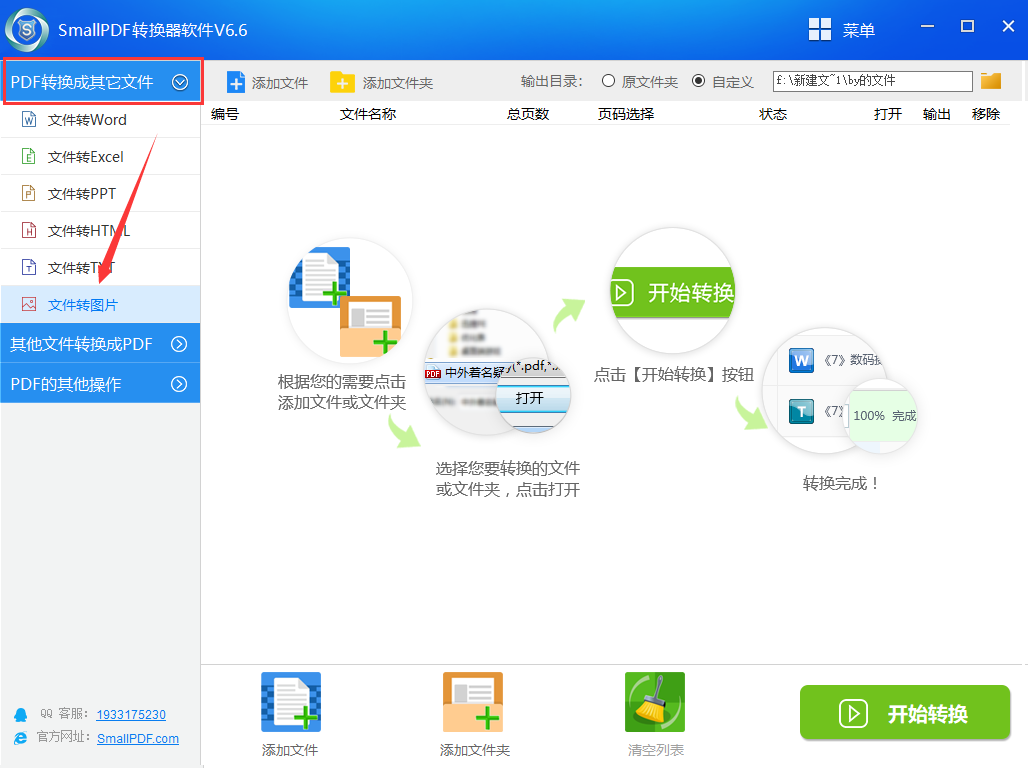
2、然后点击左下角的“添加文件”添加我们需要转换的word文档。
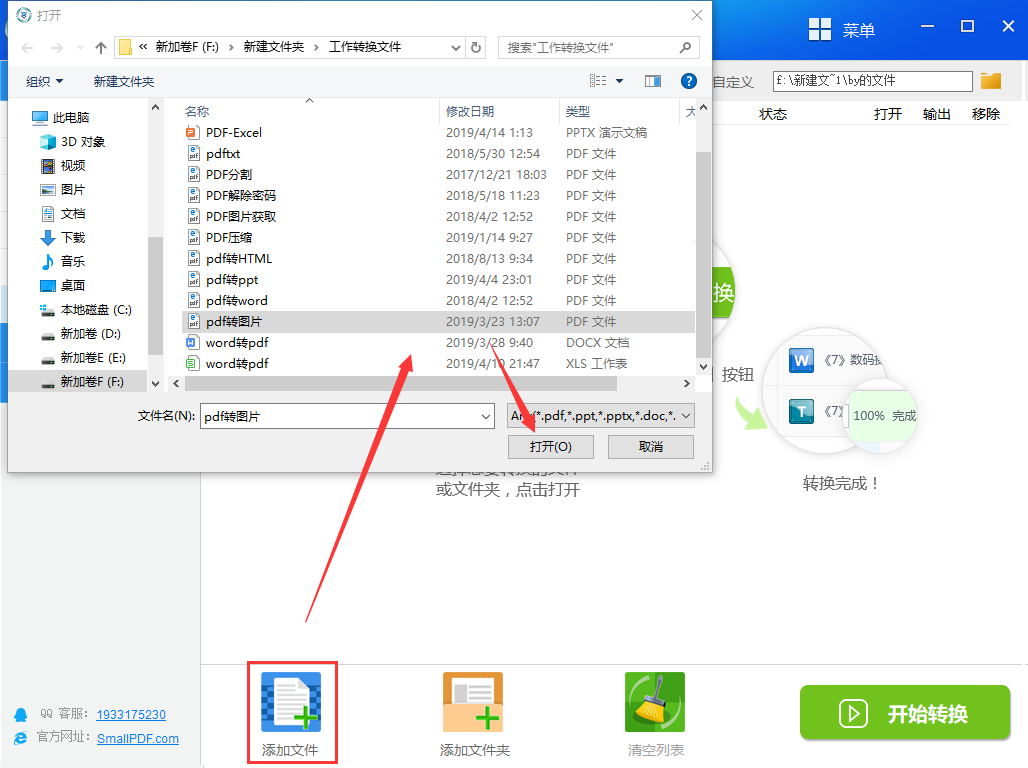
3、在输出目录中选择转换后文件的储存位置,可以储存在原文件夹中,也可以自定义储存路径。
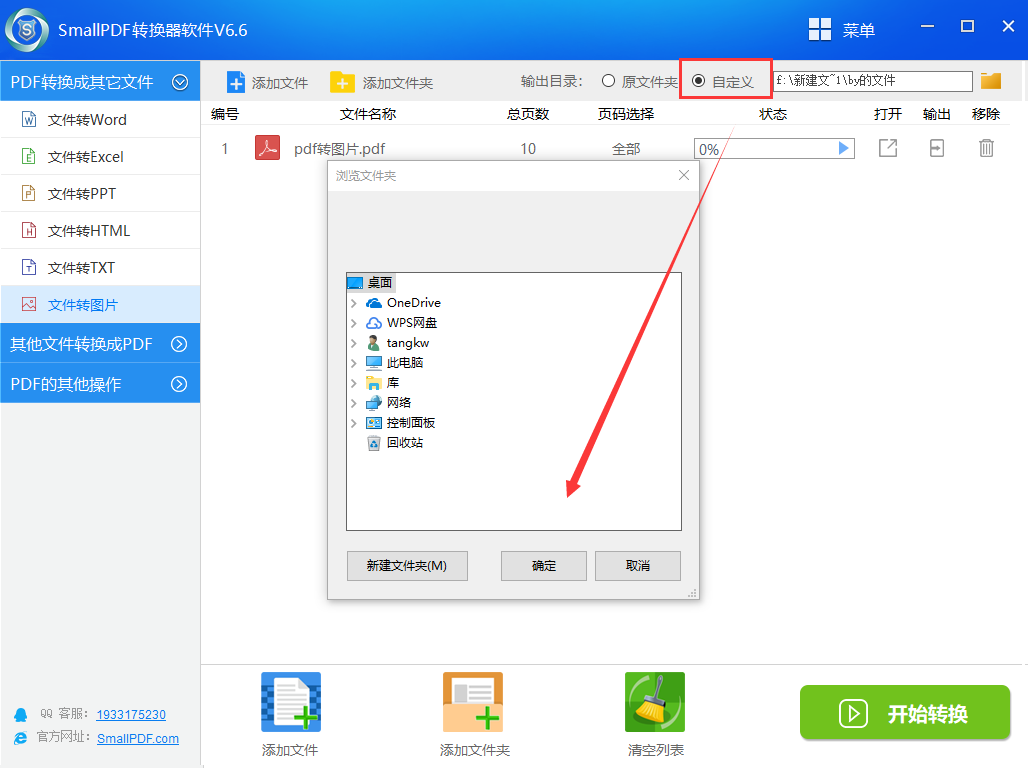
4、文件添加好后我们点击“开始转换”,静待一会即可将我们的word文档转换成图片的格式啦(转换速度开始很快的哦!)。
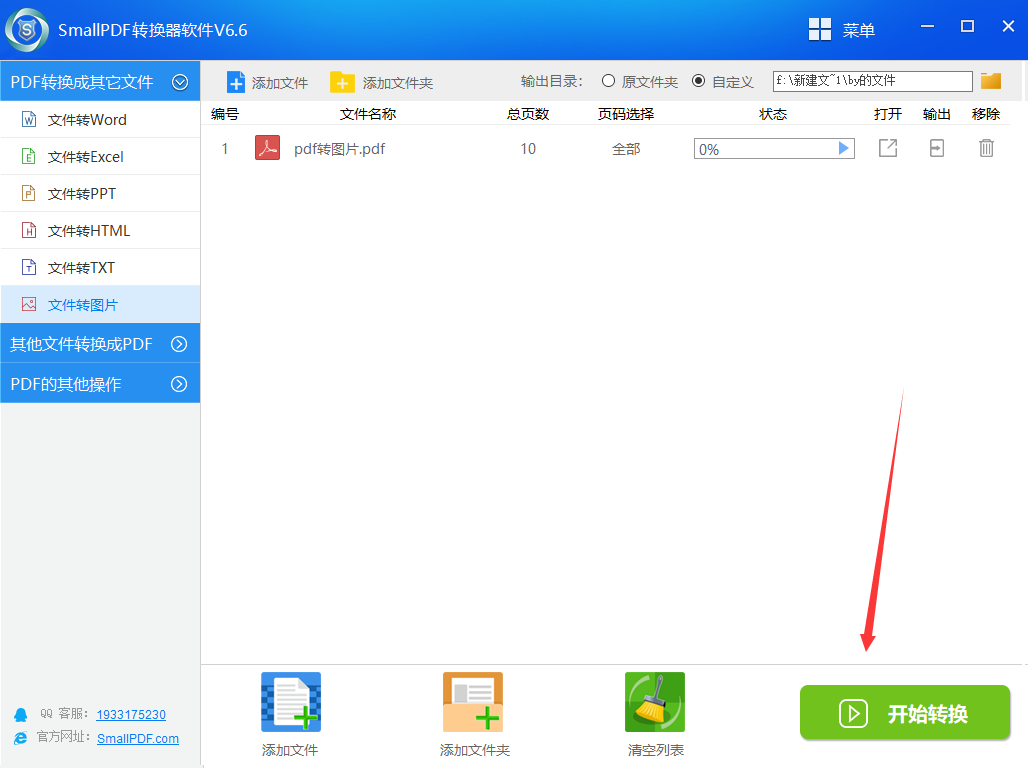
5、文件转换完成后我们就点击转换后文件的右侧“打开”来浏览一下我们转换后的图片效果吧,下面就是小编转换后的图片与原word文档的对比效果,来看看吧。
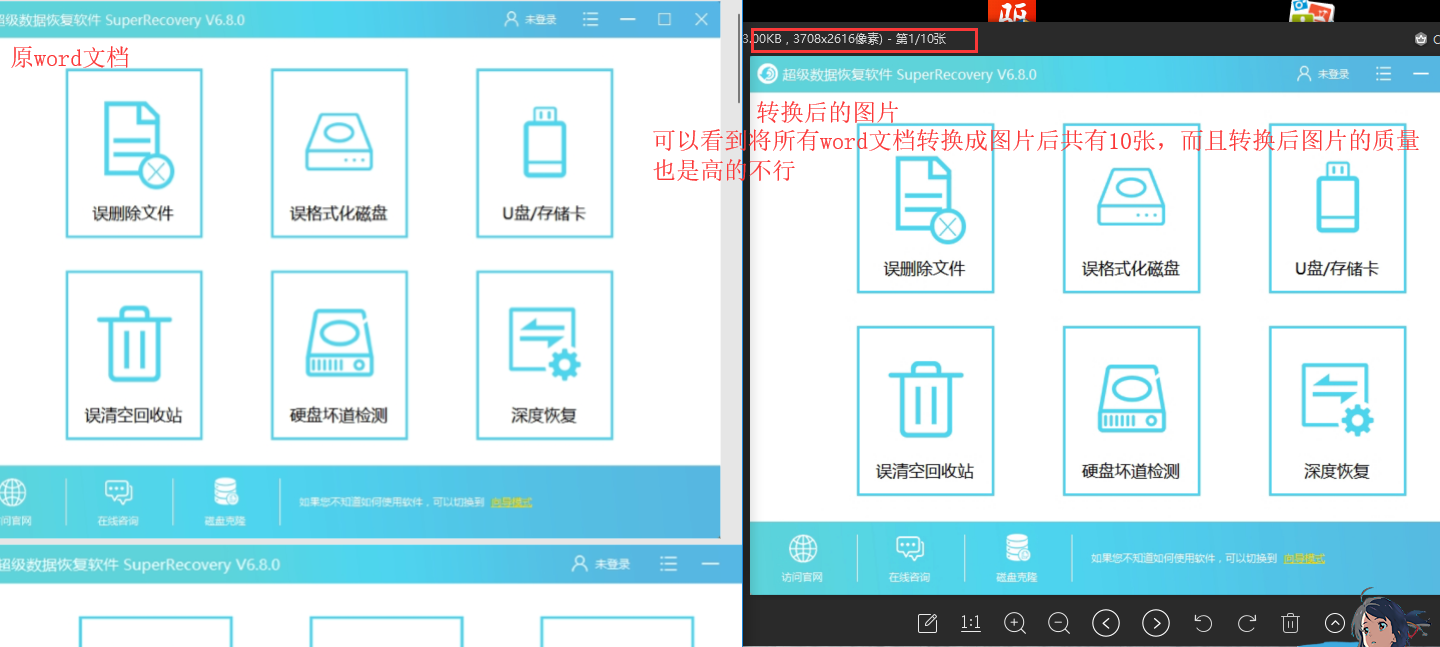
延生阅读:SmallPDF转换器软件的PDF分割
为了更好的适应时代,生活工作中的一些格式转换小知识少不了,想要处理更多PDF格式的转换,您可以前往smallpdf官网